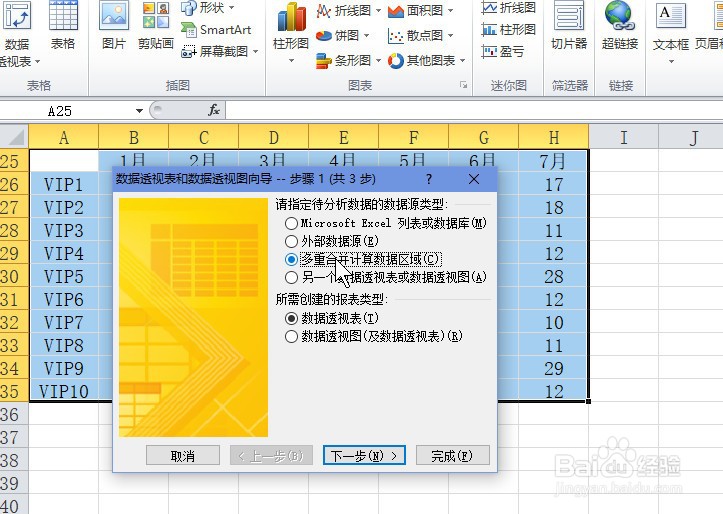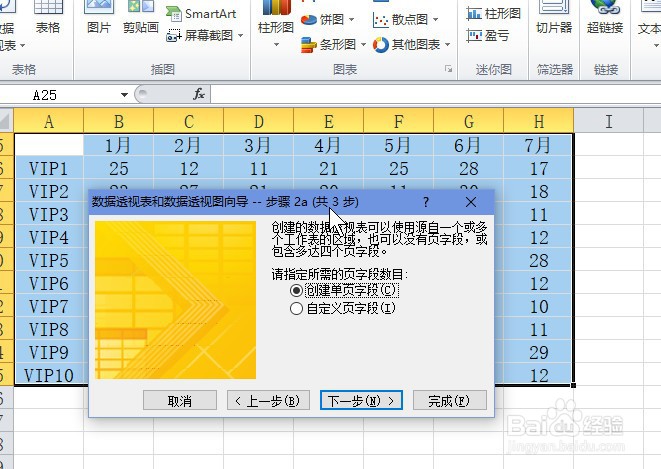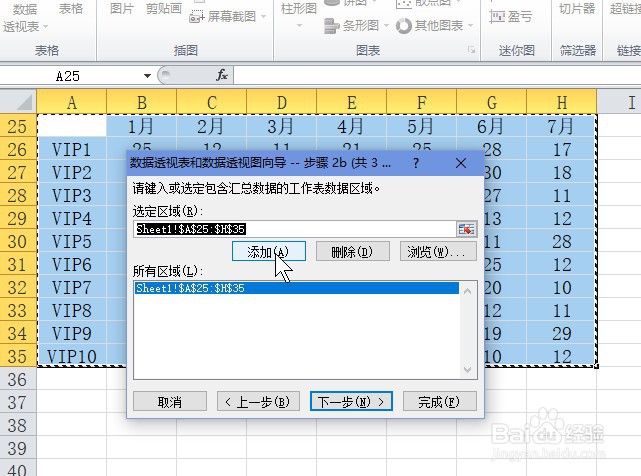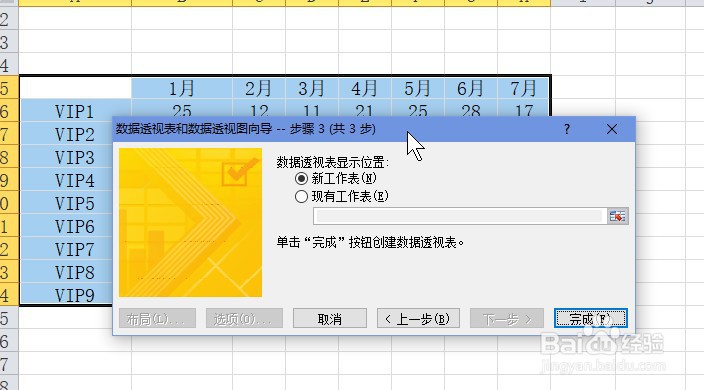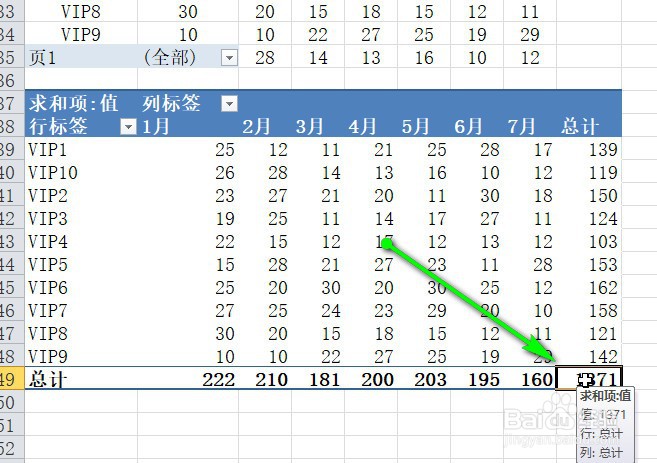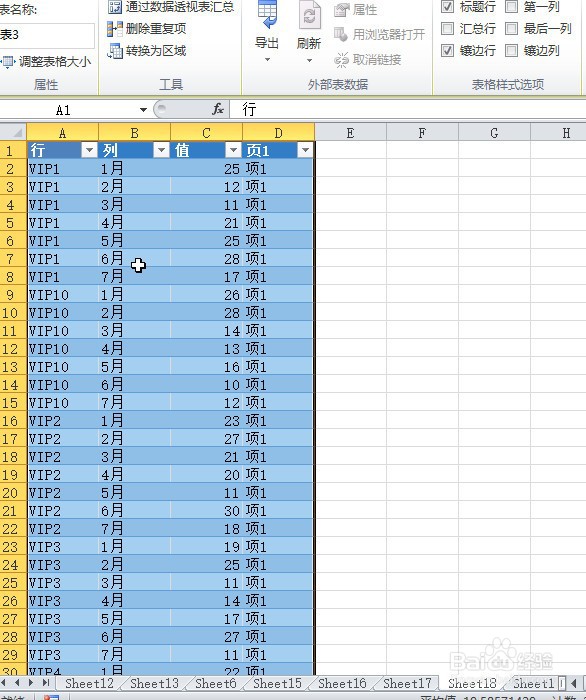excel数据透视表怎样将二维表转成一维表
1、双击打开需要利用数据透视表将二维表转成一维表 的excel文档,如图测试01.xlsx。
2、在excel中按Alt+D + P组合快捷键,打开 数据透视表和数据透视图向导对话丸泸尺鸢框。如图示。源类型选择:多重合并计算数据区域。再点击下一步
3、在指定所需的页字段数目中选择创建单页字段该项。如图示。再点击下一步。
4、在选定区域栏中,选择我们要处理的数据区域。选好后,点击‘添加’按钮。再点击进入下一步。
5、在数据表显示位置对话框中,选新工作表或者现有工作表区域均可。根据自己的需求决定。最后点击 完成 按钮。
6、完成后,在数据透视表中的右下角总计栏我们双击总计栏中的数值,如图箭头所示区域。
7、双击后,即可看到转化后的数值,原来的二维表此时已经是一维的数据表了, 再根据需要进行部分的彭榧逡钚修改美化即可。
声明:本网站引用、摘录或转载内容仅供网站访问者交流或参考,不代表本站立场,如存在版权或非法内容,请联系站长删除,联系邮箱:site.kefu@qq.com。
阅读量:32
阅读量:47
阅读量:59
阅读量:66
阅读量:85